如果您查看全球操作系統市場份額,您會發現世界上 Windows 用戶比 Mac 用戶多出數百萬也就不足為奇了。雖然我們很快就吹響了“Apple 的生態系統太棒了”的鼓,但事實是並不是每個人都能夠或想要每天使用 Mac。
相關閱讀
這將我們帶到了將 iPhone 與 Windows 計算機配合使用時的互操作性主題,因為 iOS 佔據了驚人的 18% 的市場份額,而 macOS 僅為 5.5%。直到最近,您可以使用 iPhone 從 Windows 發短信的唯一方法是使用 AirMessage 或 BlueBubbles 之類的東西。
但是,對於許多人來說,這並不是一個完全可行的解決方案,尤其是在嘗試設置時建立服務器以使應用程序正常運行。幸運的是,英特爾已經成功介入並提供了一種在使用 Windows 時從 iPhone 發送文本的更簡單的方法。
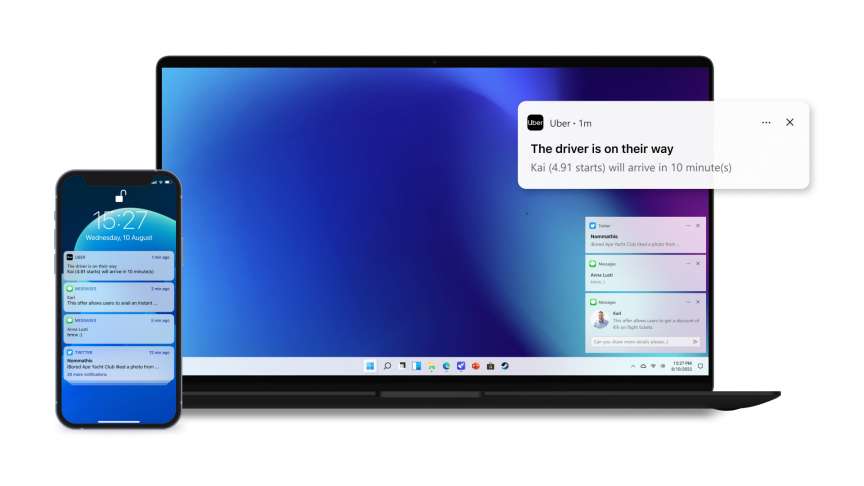
將您的 iPhone 連接到 Windows PC
要將 iPhone 連接到 Windows,您首先需要下載並設置iPhone 和 Windows PC 上的 Intel Unison。值得慶幸的是,英特爾 Unison 應用程序已在 App Store 和 Microsoft Store 中提供,因此您無需深入查找特定文件或粗略網站即可啟動和運行。
從您的 Windows PC ,打開 Microsoft Store。搜索Intel Unison。從顯示的結果中選擇適當的列表。點擊安裝按鈕。安裝後,在 Windows PC 上打開 Intel Unison 應用程序。在要連接到 Windows 的 iPhone 上打開 App Store。點擊右下角的搜索圖標。搜索並選擇 Intel Unison。點擊獲取按鈕。安裝後,在您的 iPhone 上打開 Intel Unison 應用程序。
現在英特爾 Unison 應用程序已下載並安裝在您的 iPhone 和 Windows PC 上,您需要確保在兩台設備上都啟用了 Wi-Fi 和藍牙。這就是 Unison 應用程序能夠連接設備的方式,同時還能夠顯示您收到的通知和其他功能。
為了在您的 Windows PC 上啟用 Wi-Fi 和藍牙:
在任務欄的右下角,點擊時間和日期旁邊的Wi-Fi/音量/電池指示器。點擊Wi-Fi 和藍牙 按鈕以確保它們突出顯示,表示這些功能已打開。
要在您的 iPhone 上啟用 Wi-Fi 和藍牙:
在您的 iPhone 上打開設置應用。點按Wi-Fi。在頁面頂部,點擊Wi-Fi 旁邊的切換開關到打開 位置。在左上角,點按<設置。點按藍牙。在頁面頂部,點擊藍牙 旁邊的切換開關到打開 位置。
在兩台設備上啟用 Wi-Fi 和藍牙後,您現在可以繼續執行設置和使用 Intel Unison 將 iPhone 連接到 Windows 的步驟。
設置您的電腦
既然您已經在 iPhone 和 Windows 上完成了 Intel Unison 的安裝,您還需要執行幾個步驟才能讓您的設備正常工作和同步。這是您需要做的:
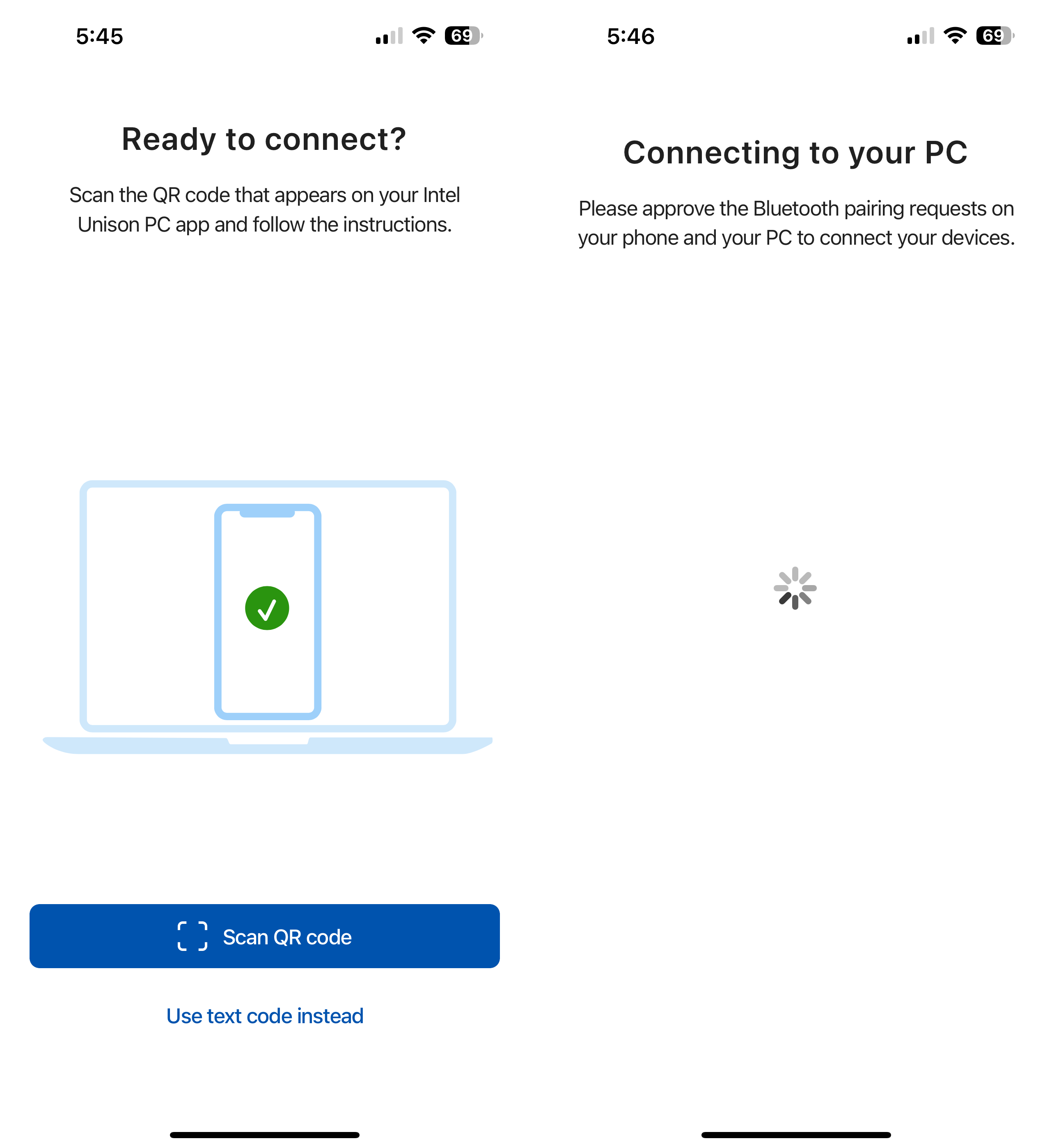
在 Windows PC 上打開英特爾 Unison 應用程序後,在 iPhone 上打開 Unison 應用程序。在歡迎使用 Intel Unison 登陸頁面,點擊接受並繼續按鈕。出現提示時,點擊允許按鈕以允許 Intel Unison 訪問您的聯繫人。當提示允許 Intel Unison 訪問您設備上的照片和其他媒體時,點擊允許按鈕。點擊掃描二維碼按鈕。將 iPhone 的攝像頭對準 Windows PC 上英特爾 Unison 應用程序中顯示的二維碼。二維碼被識別後,驗證碼將顯示在兩台設備上。驗證兩台設備上的代碼是否相同,然後點擊 Windows PC 上的確認按鈕。
片刻之後,您會看到您的 iPhone 名稱出現在 Windows PC 上英特爾 Unison 應用程序的左上角。從這裡,您可以從您的 PC 訪問幾個不同的選項,其中包括:
文件傳輸圖庫消息呼叫通知設置下載
在您的 iPhone 上打開英特爾 Unison 應用程序後,沒有’盡可能多的選擇。在頁面頂部,您將能夠看到您的 iPhone 和 Windows PC 是否已連接,以及已接收和已發送標籤。在右上角,有一個設置(齒輪)圖標,允許您清除任何傳輸歷史記錄以及更改設備的權限設置。
如何使用 iPhone 從 Windows 發短信
h2>
在您的 Windows PC 上完成英特爾 Unison 設置後,您無需設置任何其他內容!如果您想使用 iPhone 從 Windows 發短信,剩下的唯一“步驟”如下:
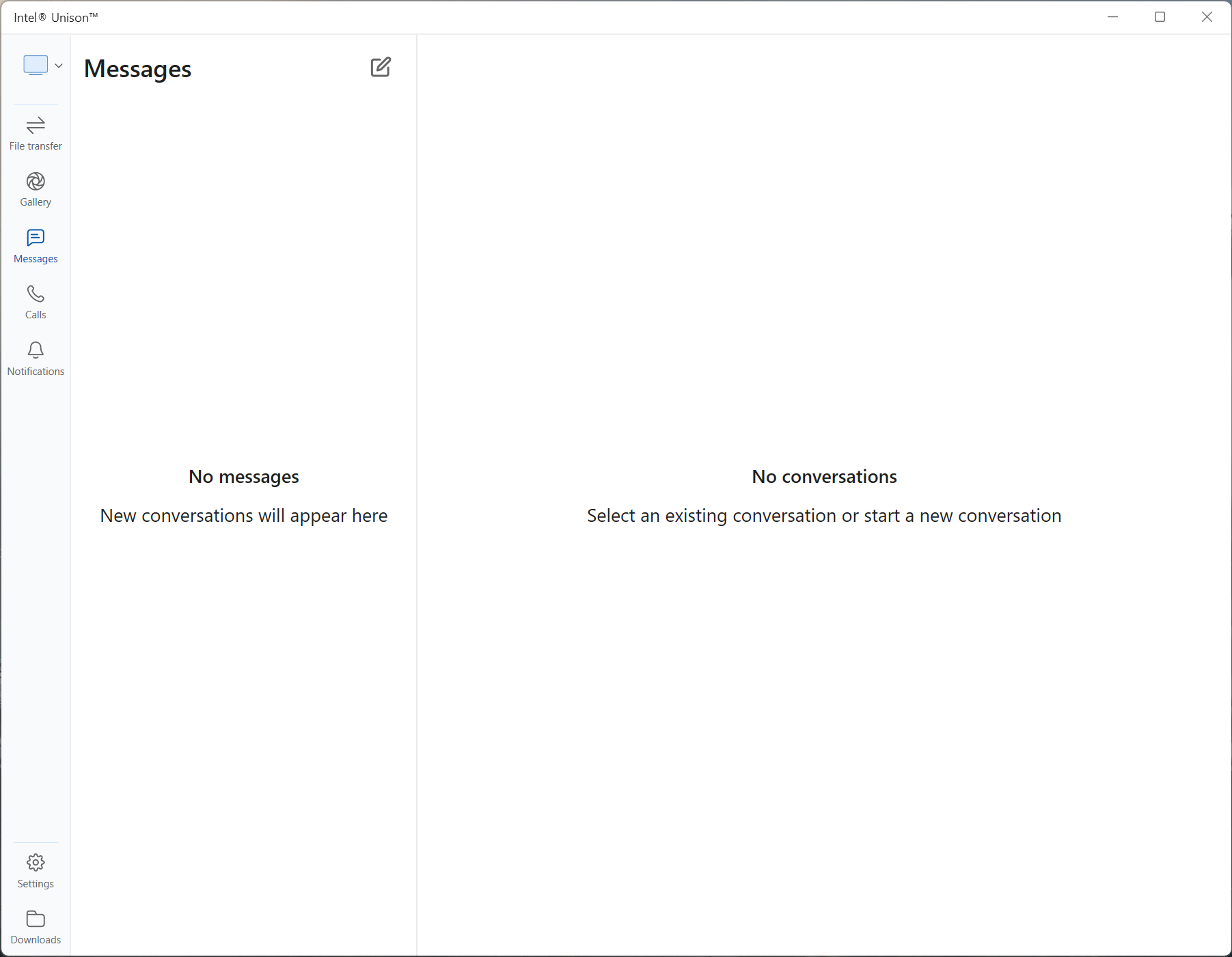
在 Windows 計算機上打開英特爾 Unison 應用程序。確保您的 iPhone 仍處於連接狀態並被識別。您會在左上角看到手機的輪廓以及手機的名稱。點擊消息。點擊消息旁邊的撰寫圖標。輸入聯繫人。在右側的開始新消息 提示中,開始輸入。點擊發送按鈕。
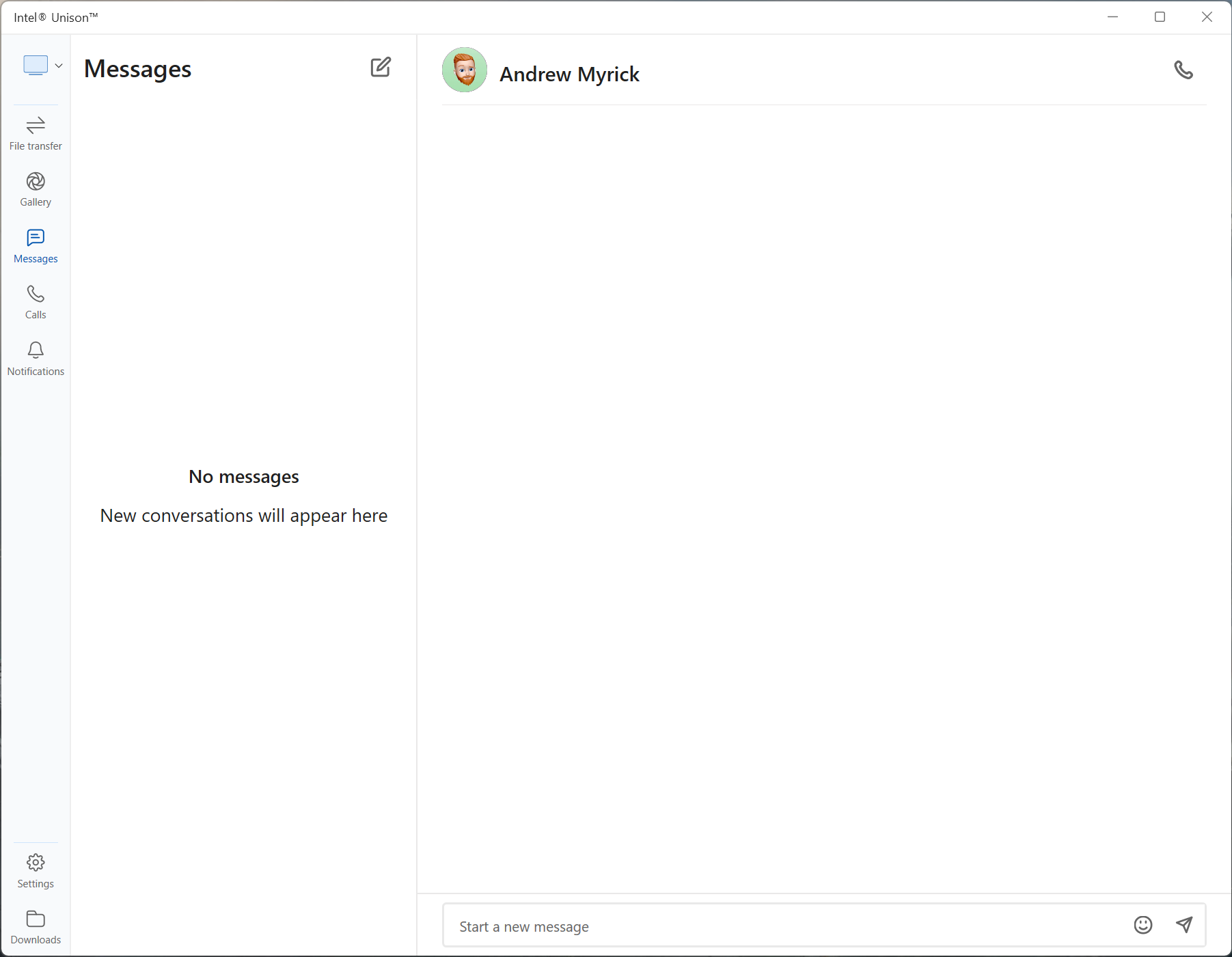
還值得指出的是,英特爾以某種方式使其能夠與 iMessages 以及標准文本消息一起使用。長期以來,這一直是 Windows 用戶的癥結所在,因為對於那些想使用 iPhone 從 Windows 發短信的人來說,之前已經有了解決方法。然而,英特爾的 Unison 以某種方式彌合了這一差距,它不會“破壞”您正在進行的任何 iMessage 線程、聊天或群組對話。
這裡唯一真正的問題是當您設置和開始時要使用 Intel Unison 從您的 iPhone 發短信,它不會自動從您 iPhone 上的“信息”導入對話。這有點令人失望,但實際上,它為英特爾提供了更多改進空間,前提是該公司在未來繼續致力於 Unison。

Andrew 是美國東海岸的自由撰稿人。
他寫過多年來用於各種網站,包括 iMore、Android Central、“TNGD”和其他一些網站。現在,他白天在一家 HVAC 公司工作,晚上兼職兼職自由撰稿人。